La migration d’un site web vers un autre serveur est une tâche délicate et peut sembler périlleuse pour les propriétaires de site web.
En effet, pour diverses raisons, on peut se retrouver dans le besoin de migrer son site web vers un nouvel hébergeur web.
En général, les gens font appel à un professionnel pour migrer leur site vers un autre serveur en leur proposant le pack d’hébergement convenable, ou alors ils décident d’affranchir le pas touts seuls en recherchant la solution d’hébergement la mieux adaptée et en faisant tout à la main.
Si vous faites partie de la deuxième catégorie, n’hésitez pas à consulter la liste des hébergeurs web recommandés. Chaque hébergeur propose des solutions adaptées à vos besoins.
Sinon, WP Scouts propose une prestation complète pour la migration de votre site WordPress vers le serveur de votre choix. Nous pouvons également vous conseiller quant au choix de la solution d’hébergement pour votre site WordPress. N’hésitez pas à prendre contact avec nous via le formulaire de contact.
Voyons maintenant les différentes étapes nécessaires à la migration de votre site WordPress.
Sauvegarder les fichiers de votre site WordPress
Comme vous le savez sans doute, afin de garder toujours ses fichiers WordPress en lieu sûr, il est nécessaire de faire de temps à autre une sauvegarde (backup en anglais) de tout votre dossier WordPress quelque part dans votre disque local.
C’est une manipulation à faire régulièrement pour éviter de perdre votre installation WordPress en cas de plantage de votre site et de perte de vos fichiers.
Cette étape fait partie des bonnes pratiques avant de procéder à des changements majeurs sur votre site. Mais elle est surtout exigée pour la migration d’un site WordPress.
Nous allons faire ça manuellement en utilisant un logiciel FTP : FileZilla. Connectez-vous sur votre serveur web via FileZilla et copiez tous les fichiers du répertoire de votre site WordPress dans un dossier sur votre disque local.
La copie des fichiers prend un certain temps. En attendant, on peut passer à la deuxième étape : la copie de la base de données.
Exporter la Base de Données
De même que les fichiers WordPress, la sauvegarde régulière de la base de données fait partie des bonnes pratiques afin de mettre en lieu sûr toutes les données du site et pouvoir les récupérer en cas de problème.
Nous allons donc exporter notre base de données que nous importerons par la suite dans le nouveau serveur.
Connectez-vous à votre compte cPanel de votre serveur web et ouvrez l’application phpMyAdmin.
Sélectionnez la base de données contenant votre installation WordPress dans la liste de la sidebar de gauche. Les tables de la base de données s’afficheront ainsi :
Cliquez ensuite sur « Exporter » dans le menu du haut.
Il faut laisser tout par défaut. La méthode d’exportation « Rapide » et le format « SQL » sont suffisants. Cliquez sur « Exécuter ». Un fichier texte .sql sera téléchargé sur votre disque local.
Une fois que la base de données est exportée et le transfert FTP de vos fichiers WordPress terminé, vous pouvez vous connecter sur votre nouveau serveur.
Créer la base de données WordPress sur le nouveau serveur web
Avant de commencer la migration de son site WordPress, il faut créer une base de donnée MySQL sur votre nouvel hébergeur web pour importer le fichier .sql.
Si vous migrez votre site WordPress vers l’hébergeur Mediatemple, vous pouvez suivre une partie du tutoriel sur l’installation d’un site WordPress avec la procédure de création de base de données chez Mediatemple.
Sinon, voici les étapes à suivre en général pour la création d’une base de données :
- Se connecter sur votre cPanel de votre nouvel hébergeur
- Ouvrir le gestionnaire de base données MySQL
- Créer une nouvelle base de données avec un nom difficile à deviner
- Créer un nouvel utilisateur (même conseil pour le nom, et un mot de passe sécurisé)
- Ajouter cet utilisateur à la nouvelle base de données et lui accorder tous les droits (lecture/écriture)
N’oubliez pas de noter dans un endroit sûr le nom de la base de données, le nom de l’utilisateur MySQL et le mot de passe.
Modifier le fichier wp-config.php
Dans les fichiers WordPress sauvegardés dans votre disque local, retrouvez le fichier wp-config.php. Et avant toute modification, faites une copie de ce fichier quelque part sur votre disque dur pour garder les anciennes configurations – au cas où.
Ouvrez la version originale de ce fichier, et modifiez les 3 lignes suivantes :
Je ne vais pas m’étaler sur le sujet, il suffit juste de rentrer les données relatives à votre base de données créée ci-dessus.
Enregistrez le fichier et passons à l’étape suivante.
Importer l’ancienne base de données
Il faut lancer phpMyAdmin à partir du cPanel de votre nouveau serveur web et sélectionner la nouvelle base de données qui doit être vide. Cliquez ensuite sur « Importer » dans le menu du haut.
Décochez la case « Importation partielle » et laissez le reste par défaut puis cliquez sur « Exécuter ».
L’importation de la base de données peut prendre un certain. Un message s’affichera lorsque cette opération sera terminée avec succès.
Transférer les fichiers WordPress vers le nouveau serveur
Une fois la base données importée et le fichier wp-config.php configuré, vous pouvez lancer le transfert de vos anciens fichiers WordPress vers le nouveau serveur via votre logiciel FTP.
Connectez-vous donc à votre nouveau serveur via FileZilla et rendez-vous au répertoire dans lequel vous voulez migrer vos fichiers WordPress. En général, c’est à la racine du serveur, dans le dossier www/. Tout dépend de votre hébergeur et de si vous avez déjà installé d’autre site sur cet hébergeur.
Vous pouvez maintenant transférer vos fichiers WordPress vers le répertoire sélectionné. Assurez-vous que vous avez bien la nouvelle configuration dans le fichier wp-config.php.
Comme pour la sauvegarde, cette opération prend un certain temps.
Ne supprimez pas ces fichiers de votre disque local, même après le transfert.
Configurer les paramètres DNS de votre nom de domaine
Votre nom de domaine pointe actuellement vers votre ancien serveur. Vous devez donc le faire pointer vers les serveurs DNS ou adresse IP votre nouvel hébergeur. Voici un exemple avec Namecheap, avec lequel je pointe mon nom de domaine vers les serveurs DNS de Mediatemple :
Les noms de serveurs DNS ou IP adresses sont fournies par votre hébergeur.
Selon votre hébergeur et/ou registrar les changements de DNS peuvent prendre une ou plusieurs journées pour se propager. Namecheap indique ci-dessus que les modifications peuvent prendre jusqu’à 24h pour que cela prenne effet.
Durant ces 24h il vaut mieux éviter d’apporter une quelconque modification sur votre site étant donné que ça affectera l’ancienne version de votre site.
Après cette période vous devriez accéder à votre site avec le nouvel hébergeur web. Vous pouvez donc vous désinscrire de votre ancien serveur si vous le souhaitez ou simplement supprimer les fichiers et la base de données qui sont hébergés sur ce serveur. Par contre vous pouvez garder ceux qui sont sauvegardés sur votre disque local si jamais vous en avez besoin.
Conclusion
La migration d’un site WordPress n’est finalement pas si compliquée et périlleuse qu’il peut sembler l’être ! Il suffit de suivre toutes les étapes dans l’ordre et de toujours garder une copie de nos fichiers WordPress et de la base données afin de pouvoir revenir en arrière en cas de problème.
Voilà, si vous rencontrez un quelconque problème n’hésitez à nous en faire part.
Cet article vous a plu?
Abonnez-vous alors à notre newsletter pour recevoir des trucs utiles pour votre site WordPress.

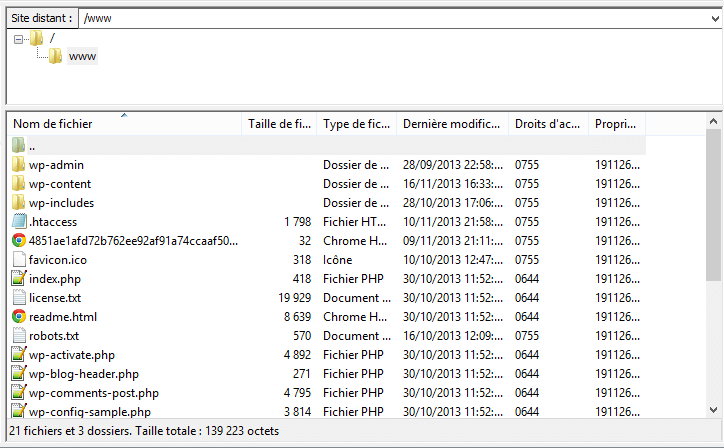
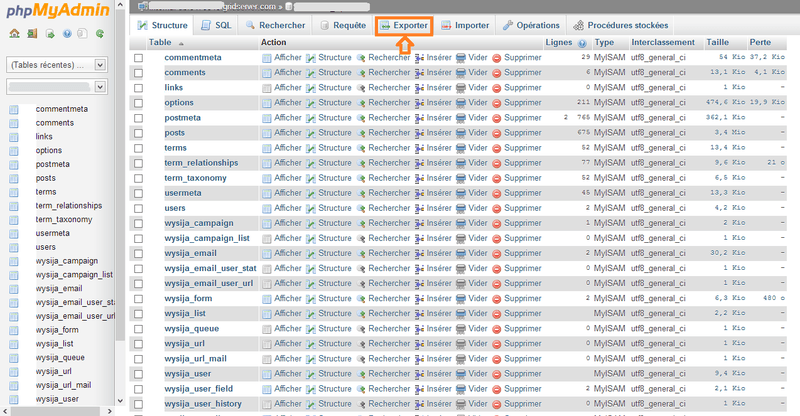
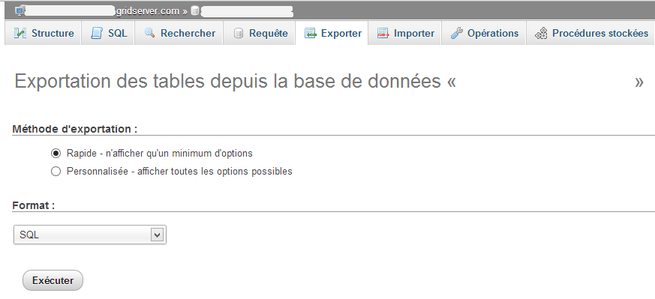
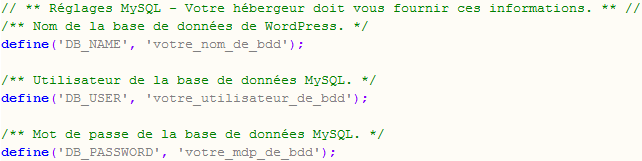
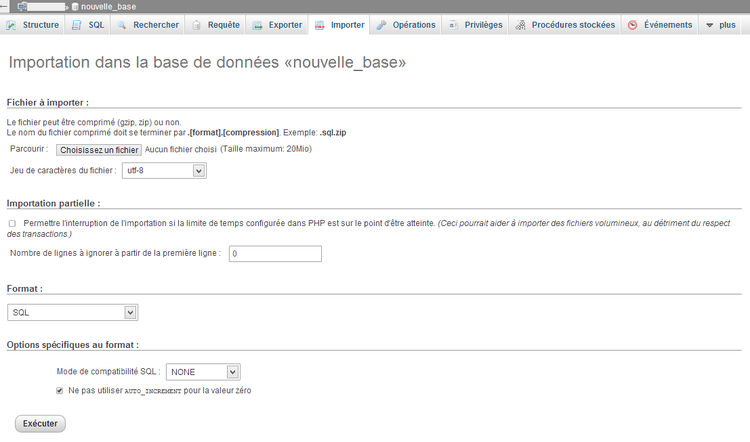

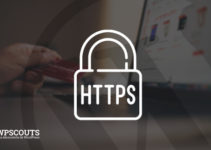
merci beaucoup pour cet article, sachant que j’ai beaucoup souffert afin de migrer mon site de localhost en hébergeur, je ne savais pas comment changer les liens localhost/page en site.com/page.
il faut modifier localhost avec le nom du domaine au niveau de la base de donnée.
Merci pour le tuto, en effet ça a pas l’air très compliqué
Bonjour,
Je cherche à faire l’inverse, d’un server web migrer vers un server local.
Auriez vous une solution ?
Cordialement
Bonjour,
C’est quasiment les mêmes étapes avec l’étape de configuration du nom de domaine en moins.
En gros, il faut sauvegarder vos fichiers WordPress ainsi que votre base de données sur votre disque et les importer sur une nouvelle installation WordPress sur localhost après avoir créé une nouvelle base de données sur phpmyadmin.
Salut,
moi j’ai un souci avec wordpress couplé avec woocommerce.
Mon site est bien transféré, mes produits sont visibles mais j’ai 2 soucis :
• Le premier est que je n’arrive pas à me connecter à mon administration. Lorsque je tape http://www.monnomdedomaine.fr/wp-admin, j’arrive sur la page 404 de mon site !
• Le second, est que sur certain produits avec des variations, j’ai ce message d’erreur
> Fatal error: Call to undefined function wc_get_product_variation_attributes() in /home/——-/www/wp-content/plugins/woocommerce/includes/class-wc-product-variation.php on line 138
Par contre sur des produits sans variations, je n’ai pas ce message mais lorsque je procede à la commande, j’ai celui-ci :
> Internal Server Error
Que puis-je faire ?
Merci
Salut Dawink,
Il faut s’assurer que vous avez migré votre site dans le bon répertoire, à savoir « www/ » ou autre selon votre hébergeur. Vérifier également la bonne migration de la base de données.
Votre problème lié aux produits avec variations peut dépendre de beaucoup de choses, il faut que je jette un œil au site pour avoir une idée de la chose. Difficile de tâtonner comme ça ^^
Bonjour Anouar,
J’aurai aimé savoir si tu savais ou trouver le contenu des plug ins via le FTP, car j’ai perdu leur contenu lors d’une migration,
Je m’explique, par exemple revolution slider va etre dans wp-content/plugin/revslider ; jusque la ok.
Mais je me demandais si tu savais dans quel repertoire revolution slider enregistre t’il les slides que j’ai crée?
Et pareil pour Advanced Custom field , impossible de remettre la main dessus. Damnit^^
Je les retrouve dans mysql mais ne peu rien en faire..
Bonjour Polo,
Le « contenu » qui sont en faite les données, sont stockées dans la base de données (MySQL). Elles ne sont pas stockées dans le FTP et donc dans le dossier WordPress.
Si tu as une migration de tout le site, c’est que tu as aussi migré la base de données. Tu dis que tu arrives à les retrouver dans mysql, du coup tu n’as rien perdu.
Je pense que tu as dû zappé une étape dans le processus de la migration. Est-ce que l’URL du site a changé? S’agit-il d’une migration localhost vers serveur en ligne? Il faut adapter les URL si l’adresse du site a changé.
Salut moi quand je suis ton tuto j’ai une page blanche sur le nouveau site comment faire stp
Merci
Pareil, j’ai tout suivi à la lettre mais Chrome m’affiche :
La page www ……… ne fonctionne pas
Impossible de traiter cette demande via www ….. à l’heure actuelle.
HTTP ERROR 500